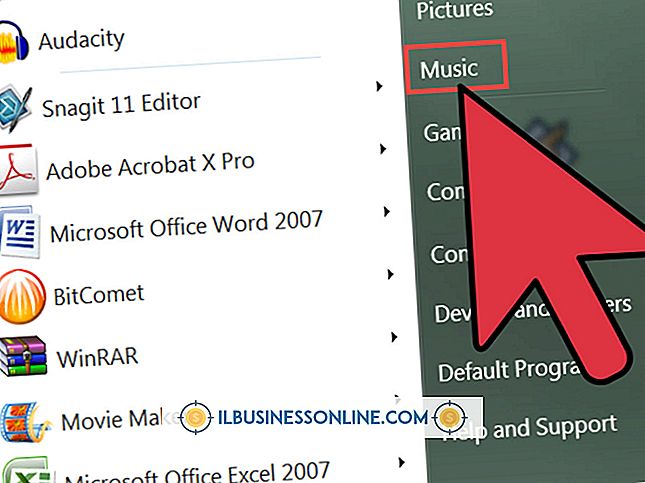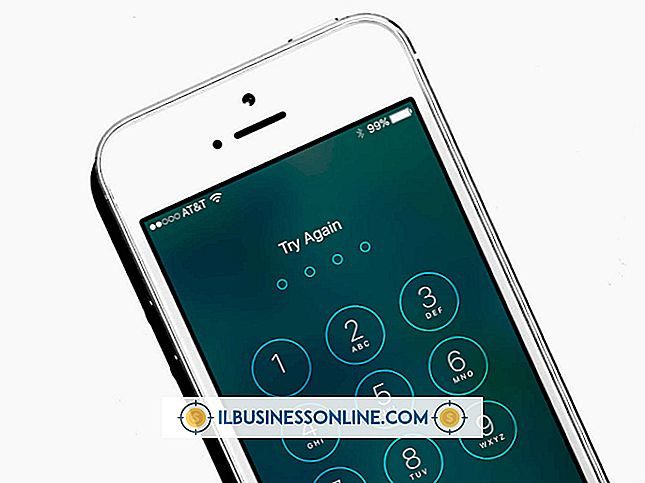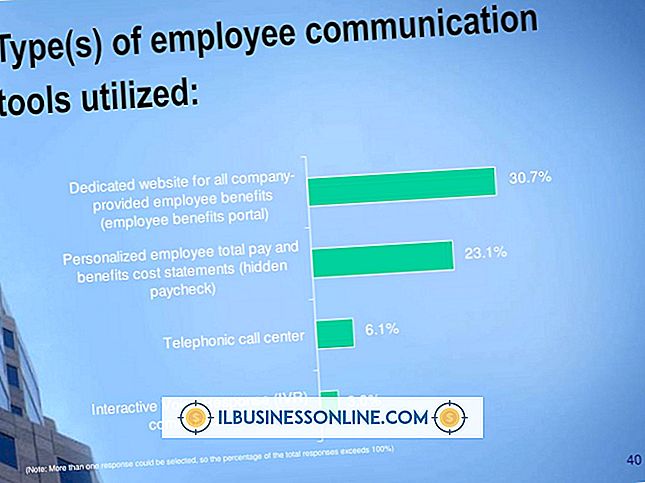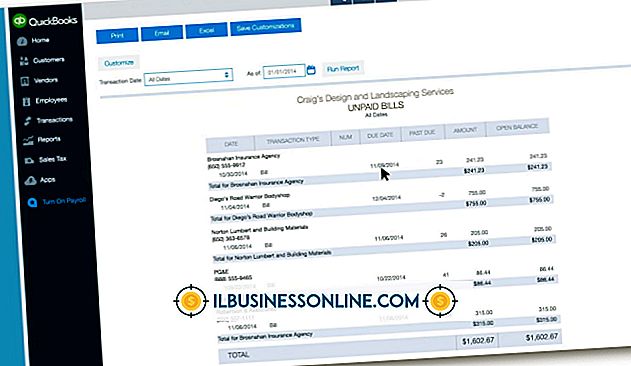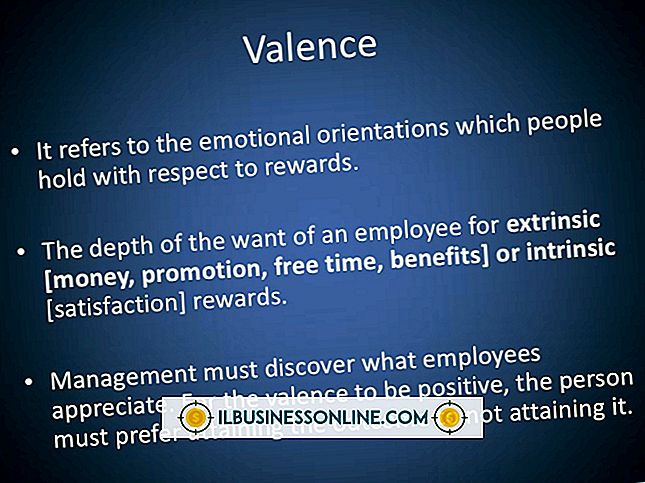Cách trích xuất hình ảnh từ PowerPoint trên máy Mac

Để trích xuất hình ảnh từ PowerPoint của Microsoft trên máy Mac, bạn có thể phải thử một vài phương pháp khác nhau để có được kết quả bạn muốn. Không giống như hầu hết các chương trình, việc kéo hình ảnh từ slide PowerPoint lên màn hình nền thường không hoạt động, bởi vì hình ảnh được nhúng trong PowerPoint; kéo kết quả trong tệp "Cắt hình ảnh" không thể mở được. Để có hình ảnh chất lượng tốt nhất, hãy sao chép hình ảnh trực tiếp từ slide, mặc dù quá trình này đôi khi chỉ dẫn đến việc có được một phần của hình ảnh. Khi sao chép thất bại, lấy một ảnh chụp màn hình của hình ảnh. Mặc dù điều này không cung cấp cho bạn hình ảnh chất lượng cao nhất, nhưng nó hoạt động khi sao chép hình ảnh không.
Sao chép hình ảnh
1.
Khởi chạy PowerPoint và mở bản trình bày có chứa hình ảnh bạn muốn chụp. Điều hướng đến slide đầu tiên với một hình ảnh bằng cách sử dụng thanh cuộn ở bên phải của cửa sổ.
2.
Nhấp vào hình ảnh bằng chuột để chọn nó. Nhấn "Command-C" đồng thời trên bàn phím để sao chép hình ảnh.
3.
Khởi chạy Xem trước. Nhấp vào menu "Tệp" và chọn "Mới từ Clipboard." Hình ảnh, hoặc một phần của hình ảnh, mở ra trong Bản xem trước. So sánh hình ảnh trong Bản xem trước với hình ảnh trong bản trình bày PowerPoint. Nếu nó giống nhau, tiếp tục đến phần Xuất từ Xem trước của bài viết này. Nếu hình ảnh không giống nhau, hãy đóng cửa sổ Xem trước mà không lưu và tiếp tục đến phần Chụp ảnh màn hình.
Chụp ảnh màn hình
1.
Khởi chạy bản trình bày PowerPoint và điều hướng đến slide chứa hình ảnh bạn muốn chụp. Để làm cho hình ảnh càng lớn càng tốt, nhấn nút "Trình chiếu".
2.
Nhấn "Command-Shift-4" đồng thời trên bàn phím. Con trỏ thay đổi thành biểu tượng chéo tóc. Đặt con trỏ trên một góc của hình ảnh. Kéo con trỏ đến góc đối diện chéo. Khi bạn nhả nút chuột, ảnh chụp màn hình của khu vực đã chọn sẽ được lưu vào màn hình nền.
3.
Nhấp đúp vào hình ảnh chụp màn hình trên máy tính để bàn của bạn. Xem trước mở hình ảnh.
4.
Cắt hình ảnh nếu cần bằng cách nhấp vào menu "Công cụ". Nhấp vào "Chọn Công cụ." Kéo Công cụ Chọn trên hình ảnh để chọn phần bạn muốn giữ. Nhấn "Command-K" trên bàn phím để cắt hình ảnh. Nhấn "Command-Z" để hoàn tác crop và thử lại.
5.
Khi bạn hài lòng với hình ảnh như nó xuất hiện trong Bản xem trước, hãy tiếp tục đến phần Xuất từ xem trước của bài viết này.
Xuất từ xem trước
1.
Chọn "Xuất" từ menu Tệp xem trước để mở hộp thoại Xuất.
2.
Nhấp vào menu "Định dạng" ở giữa hộp thoại và chọn định dạng cho hình ảnh đã lưu.
3.
Nhập tên mới vào trường Xuất dưới dạng nếu muốn. Nhấp vào nút "Lưu".
tiền boa
- Nếu bản trình bày PowerPoint xuất hiện trong một thư mục, hãy kiểm tra thư mục cho bất kỳ tệp hình ảnh nào. Đôi khi, người thực hiện bản trình bày bao gồm các hình ảnh trong một thư mục có tên "Phương tiện", "Chèn phương tiện" hoặc "Hình ảnh". Sau đó, bạn có thể sử dụng hình ảnh trực tiếp mà không cần phải xuất chúng từ các slide.